【2025年最新】自宅で簡単にDVDを焼き増しする方法!おすすめのDVDコピーソフトも紹介
要約: 大切な思い出が記録されたDVDを焼き増しして友人や家族と共有したい、お気に入りのDVDの予備を作っておきたい――そんなとき、DVDの焼き増し方法が気になりますよね。DVDを焼き増しするには、業者に依頼することもできますが、自宅で作成することも可能です。今回は、自宅で簡単にDVDを焼き増しする方法をご紹介します。
目次
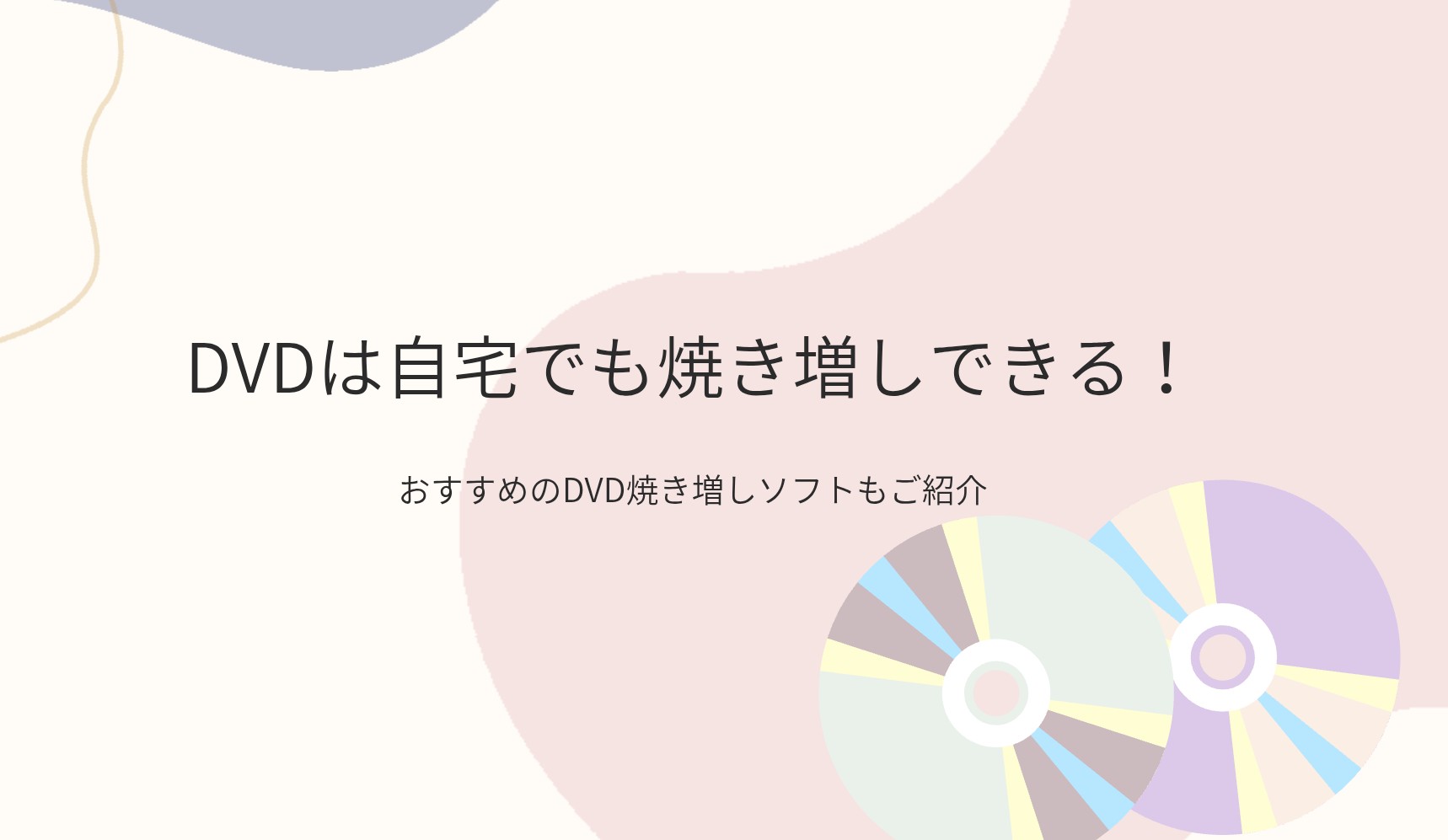
DVDの焼き増しとは、おおよそDVDをコピーするということで、大いにメリットがあります。DVD 焼き増しをするには、業者に依頼するか、また自宅でDVDコピーソフトで焼き増しすることもできます。今回は、自宅でDVDを簡単に焼き増しする方法をご紹介します。
DVDを焼き増しするとは?
焼き増しって何?DVD焼き増しの基本
Note: そもそも「DVDを焼き増しする」ということはどのようなことなのでしょうか?
「焼き増し」は、元のDVDと同じ内容を複製して作り出す・保存すること。DVD 焼き増しすることのメリットとして、オリジナルのDVDと同じ内容のものを大勢の人と共有できるというメリットがあります。例えば、ジブリの作品、結婚式用のDVD、思い出の詰まった動画や写真が入ったDVDを複数枚作成できれば、式に参加した全員に共有することができます。
また、オリジナルのDVDが破損してしまったりして、観れなくなってしまった時の予備としてDVD 焼き増し(焼き回し)することも、メリットのひとつです。
焼き増しの方法は大きく店頭サービスに依頼するか、自分で作業(DIY)するかの2通りです。
DVDを焼き増しする方法は二つあります!
店舗でDVDを焼き増しする方法
カメラ・家電量販の店頭にはダビング窓口があり、テープや各種メディアのデータ化・ディスク作成を受け付けています。たとえばカメラのキタムラは「思い出レスキュー」サービスとして、映像のダビングやデジタル化を店舗・宅配で受け付け。担当スタッフに相談しながら進められるのが利点です。
一方、デメリットとしては、値段が高く、1枚あたりの価格が数千円かかる場合があります。また、即日対応でないことが多く、画質は劣り、数日~数週間かかることもあり、チャプター追加やメニュー編集など細かいカスタマイズは基本できないことも多いです。
自宅でDVDを焼き増しする方法

PCに光学ドライブと書き込み用の空DVD、コピー/ライティングソフトがあれば自宅での焼き増しあは可能です。
基本的な焼き増しの手順としては、以下の通りです。
自宅でDVDを焼き増しは、空DVDを用意すれば、1枚あたり数十円程度で作成可能、数分~数十分で完成するので、納期を待つ必要がない、また、メニュー作成、チャプター設定、字幕追加など柔軟に調整可能など多くの利点があります。
ただし、市販・レンタルDVDにはパソコンソフトやゲームソフトなど各種メディアにおける無断複製を防止するための「コピーガード」が施されている場合があります。店舗でDVDを焼き増しする時、コピーガードがかかっているDVDの焼き増しは禁止になります。幸い、コピーソフトの中には、コピーガード解除機能が搭載されているソフトも多くあります。コピーガードがあるDVDとコピーガードがない自作DVDを焼き増し場合、用途別でソフトを選ぶことが重要です。
ここからは、特にチェックしておきたい、おすすめのコピーソフトを紹介していきたいと思います。
用途別でDVD焼き増しソフトのおすすめ
コピーガードがかかっている場合:DVDFab DVD コピー
コピーガードがかかっているDVDを焼き増しする時、特におすすめソフトは「DVDFab DVD コピー」です。

- CSS、UOPs、APS、RCなどすべてのコピーガードを解除
- ロスレス品質でDVDを空白ディスクやISOファイルに出力
- フルディスクやメインムービーなど6つのコピーモード搭載
- 字幕、音声、ボリュームラベルなどを設定できる
DVDFab DVD コピーは、市販DVDなどに付いているコピーガードを簡単に解除が可能で、オリジナルのDVDデータをコピー用のDVDに丸っと複製もできます。もちろんイメージファイルにもコピーでき、とても使い勝手の良いソフトです。
また、「コピー・ワンス」にかかっているコピーガードも解除できる上に、最新のコピーガードにも適応できます。別売りの「DVD Cinavia 除去」と併用することで音声トラックに埋め込まれたガード「Cinavia透かし」まで解除できる優れものです。このように、他のコピーソフトよりもコピーガード技術が勝っていることが実感できるソフトなのです。
DVDFab DVD コピーでは6つのコピーモードを提供し、いろんなコピーニーズにも対応できます。
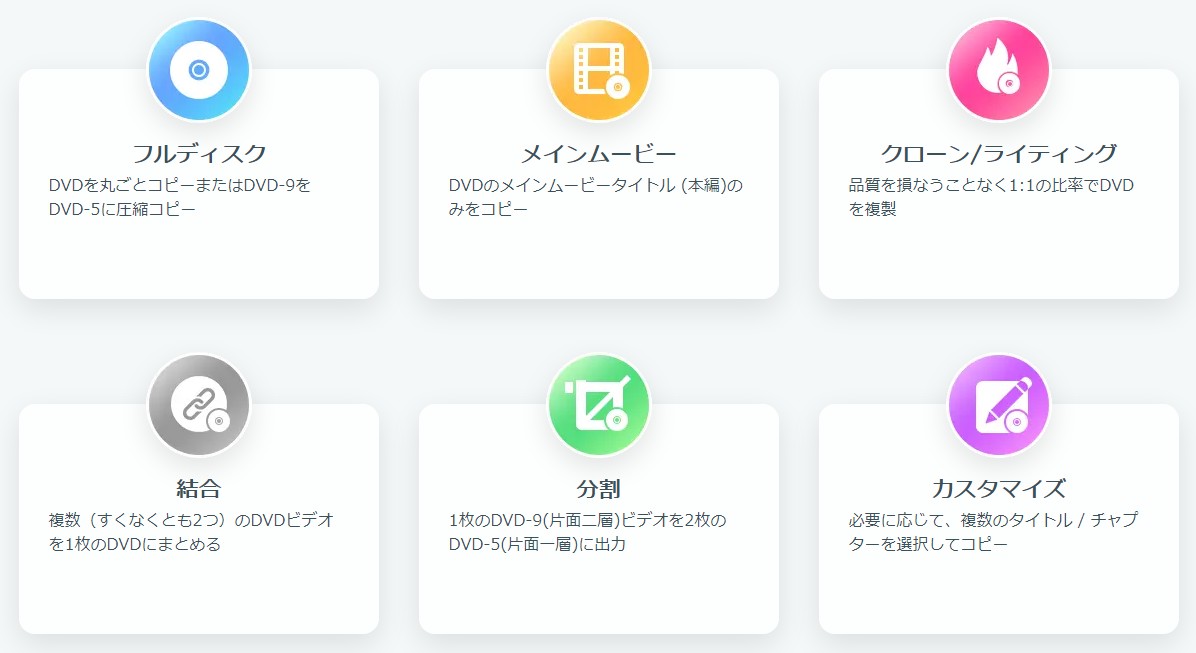
有料版が基本ですが、無料版のDVDFab HD Decrypterもあるところがうれしいポイント。現在限定割引50%OFFで無期限版を購入できます。DVDデータを取り扱うことが多い方は、ぜひこの機会を見逃さないで!👇
使い方はいたってシンプルで、初心者でもすぐに対応できます。
*dvdをパソコンに取り込む方法については、こちらの文章を読んでください。
DVDFab DVDコピーでコピーガードを解除して焼き増しする方法
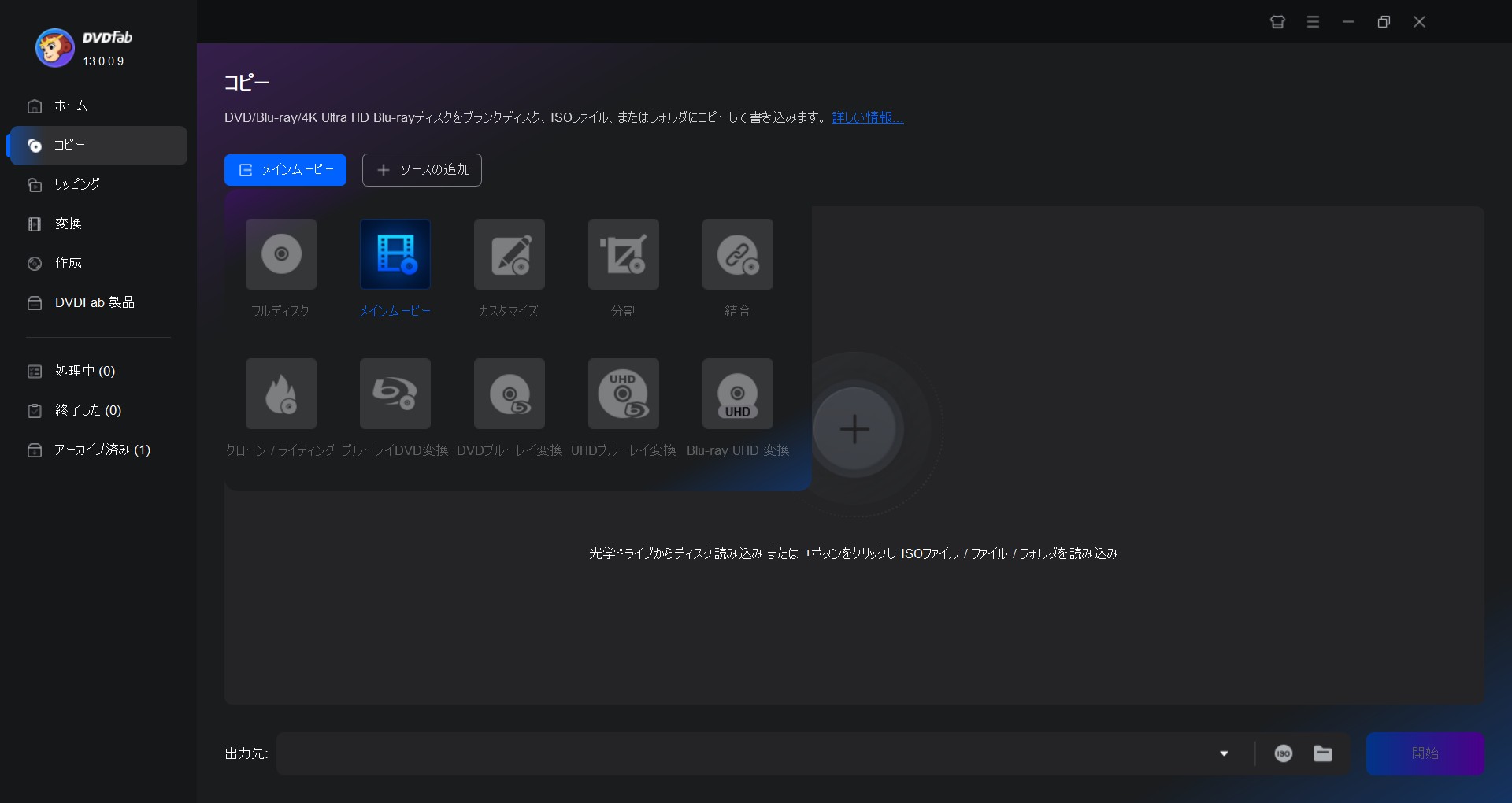
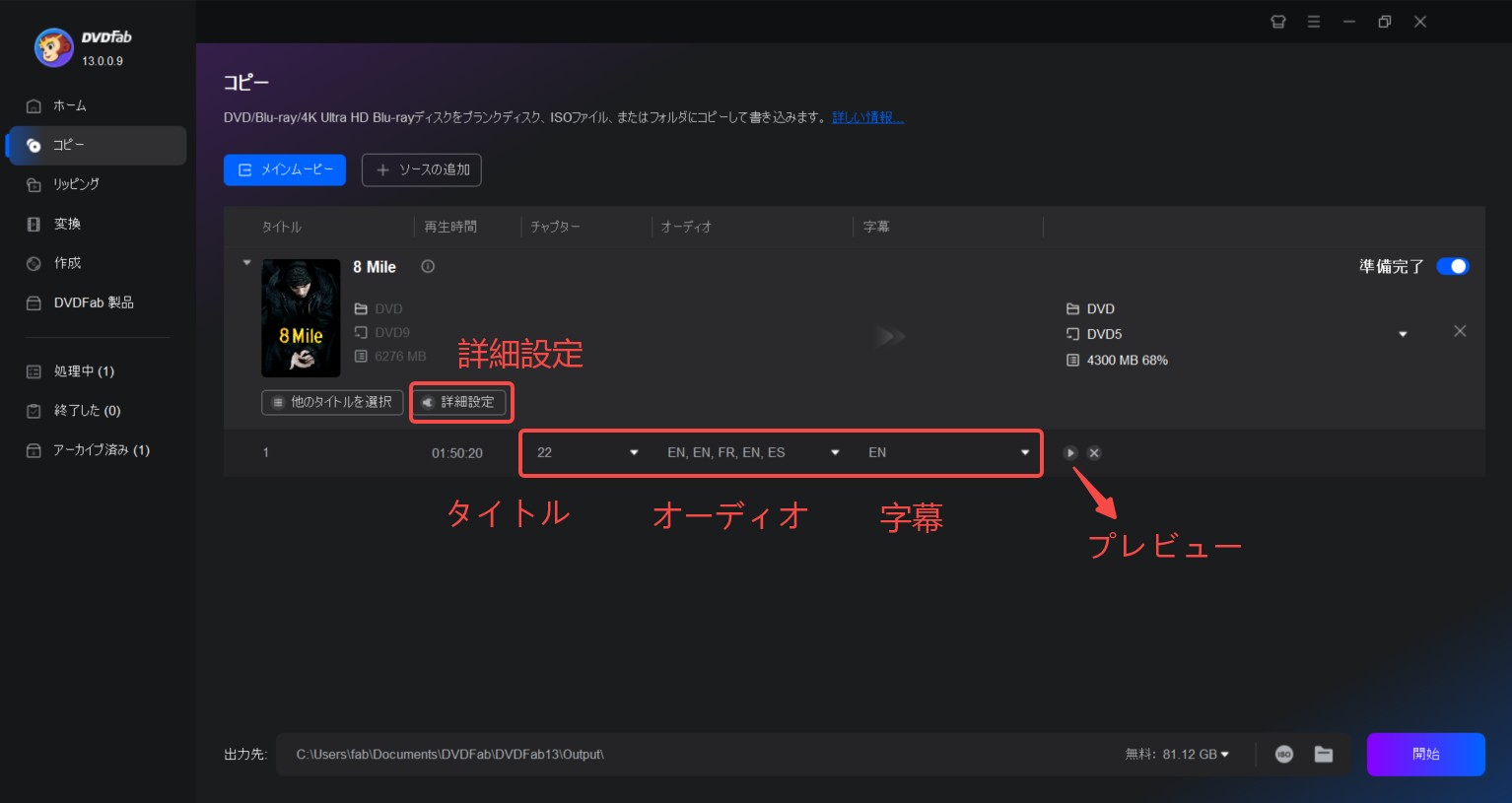
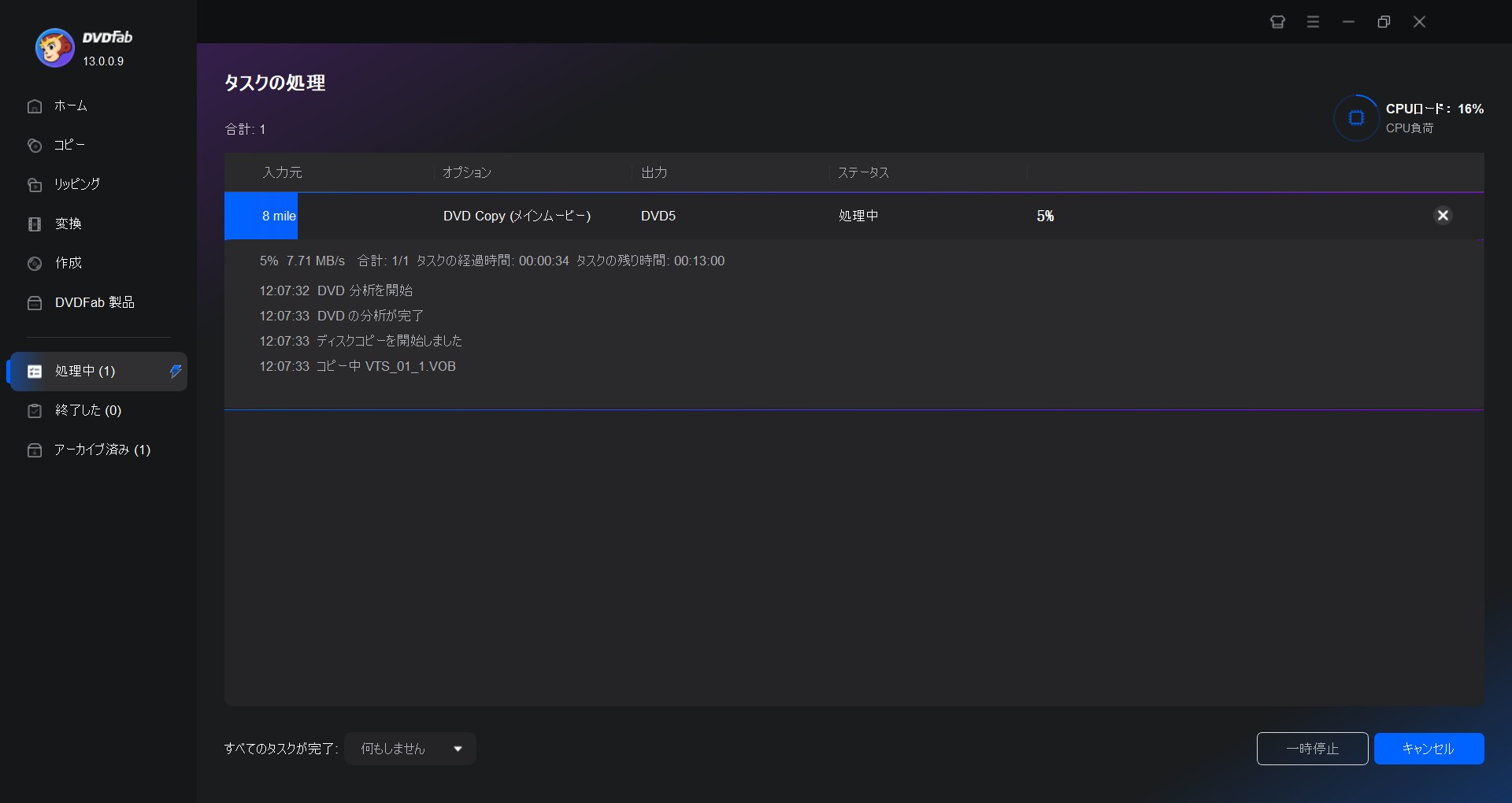
このように、初心者でも簡単にコピーガードがかかっているDVDの焼き増しができます。
コピーガードがかかっていない場合:HandBrake
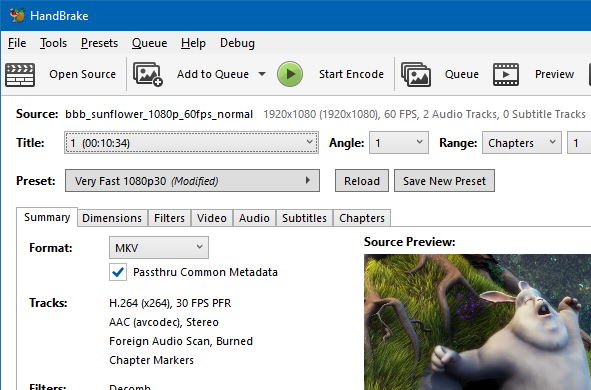
「HandBrake」は、オリジナルDVDのデータを、MP4、MKV、WebMといったデータに変換することができる無料ソフトです。オリジナルデータと待った同じ形式のものをDVDに焼き込むわけではありませんが、DVDを焼き増しする作業は可能です。
特定のチャプターや字幕・音声トラックといった、部分的なコピーもできることが特徴のひとつ。焼き込むデータの画質を良くする機能も搭載されています。
機能がたくさん搭載されているものの、初心者では簡単には扱えないソフトなので、中級者から上級者向けのソフトといえるでしょう。
焼き増し方法の選び方(ケース別比較表)
| 状況・条件 | 店頭サービス(キタムラ・家電量販店など) | 自分で焼き増し(PC+ソフト) |
|---|---|---|
| コピーガードあり(市販・レンタルDVD) | × 受けられません | △ DVDFabで対応可。 |
| コピーガードなし(自作DVD・家庭用録画) | ○ 安定した仕上がり。手間をかけずに複数作りたい人向け | ◎ 無料ソフト(Handbrakeなど)で対応可能。低コスト&短時間で焼き増しできる |
| 大量配布したい場合 | ◎ 店頭の一括対応が安心。不良があっても再対応してくれる | ○ 環境があれば可能だが、時間と手間が増える |
| スピード重視(すぐ欲しい) | △ 即日不可な場合も多い | ◎ 自宅で即時作業できる |
| 編集・カスタムしたい場合 | × 基本的に不可 | ◎ メニュー追加・チャプター編集・ISO保存など自由度高い |
| コスト優先 | △ 枚数が多いと高額になる | ◎ 空DVD代程度で安価に済む |
よくある質問
市販DVDやレンタルDVDを焼き増しできますか?
多くの市販・レンタルDVDにはコピーガードが施されています。キタムラなどの店舗でコピーすることはできません。コピーガード解除機能が搭載されているソフトを用いて自宅で焼き増しするのは可能ですが、
A店頭サービスはどこで利用できますか?
カメラのキタムラなど大手量販店や写真店で受付可能です。納期や料金は店舗やメディアの種類によって異なります。
A大量に焼き増ししたい場合はどうするのが良いですか?
配布用に数十枚以上必要なら、店頭サービスに一括依頼する方が安心です。不良が出た場合の再対応や仕上がりの均一性も保証されやすいです。
A無料ソフトと有料ソフトの違いは?
コピーガードがない自作DVDなら無料ソフト(handbrakeなど)で十分です。一方、市販DVDなど保護がかかっているものを扱うには有料ソフト(DVDFabなど)が実用的です。画質保持や圧縮、ISO保存など高度な機能も備えています。
Aまとめ
オリジナルDVDをコピーする必要性は、利用シーンや使用頻度によって変わります。結婚式など一時的なイベント用であれば、基本機能を備えた初心者向けの無料ソフトで十分対応できます。
一方で、映画やアニメをコレクションとして保存したいなど、頻繁にコピーを行うヘビーユーザーには、DVDFab DVD コピーのような高性能な有料ソフトがおすすめです。データ破損のリスクが低く、コピー速度も速いため安心して使えます。
さらに有料ソフトには、直接DVDに書き込める機能や、画質・音質を維持した高度なコピー機能が搭載されていることが多いです。自分のスキルや目的に合わせて、最適なソフトを選ぶことが大切です。




